
Bejelentkezés és az iCloud.com használata iPaden
Bárhol használatba veheti az iCloudot, ha bejelentkezik az iCloud.com weboldalon egy olyan webböngésző segítségével, amelyet az Apple-támogatás következő cikke ajánl: Az iCloud rendszerkövetelményei.
A tableten elérhető appok és funkciók listája: Mi az iCloud.com?
Bejelentkezés az iCloud.com webhelyre
Lépjen az iCloud.com webhelyre, adja meg az Apple ID-t (vagy egy másik olyan e-mail-címet vagy telefonszámot, amely szerepel a nyilvántartásban), majd a jelszavát.
Ha beállítja a kétlépcsős hitelesítést, a személyazonosságának igazolásához kövesse a képernyőn megjelenő utasításokat, és írja be a megbízható eszközre küldött kódot vagy telefonszámot.
Olvassa el az Apple-támogatás következő cikkét: Az Apple ID kétlépcsős ellenőrzése.
Ha nem látja a keresett appokat vagy adatokat
Az iCloud.com webhelyre való bejelentkezéshez használt eszköztől és fióktól függően különböző appokhoz és funkciókhoz van hozzáférése. Ha látja, amit keres, vizsgálja meg, hogy a következők bármelyike helytálló-e:
Egy másik készüléken jelentkezett be: Ha számítógépen vagy táblagépen jelentkezik be az iCloudba, akkor eltérő appokhoz és funkciókhoz férhet hozzá, mint amikor telefonról jelentkezik be.
Egy másik Apple ID segítségével jelentkezett be: Ha több Apple ID-val rendelkezik, ügyeljen arra, hogy azzal a fiókkal jelentkezzen be az iCloud.com webhelyre, amelyik a kívánt adatokat tartalmazza. Lásd: További iCloud-funkciók használata.
Váltás másik appra vagy funkcióra az iCloud.com webhelyen
Miután bejelentkezett az iCloud.com webhelyre, egyszerűen elérheti az appokat, az iCloud+-funkciókat és egyebeket. Az alábbiakat teheti:
Az iCloud.com kezdőlapján koppintson a használni kívánt app vagy funkció mozaikjára.
Tipp: A mozaikba bele is koppinthat – például a Jegyzetek mozaikban egy jegyzetre koppintva közvetlenül megnyithatja az adott jegyzetet.
Az iCloud.com webhelyen koppintson az
 gombra az eszközsávon, majd koppintson egy másik appra vagy funkcióra.
gombra az eszközsávon, majd koppintson egy másik appra vagy funkcióra.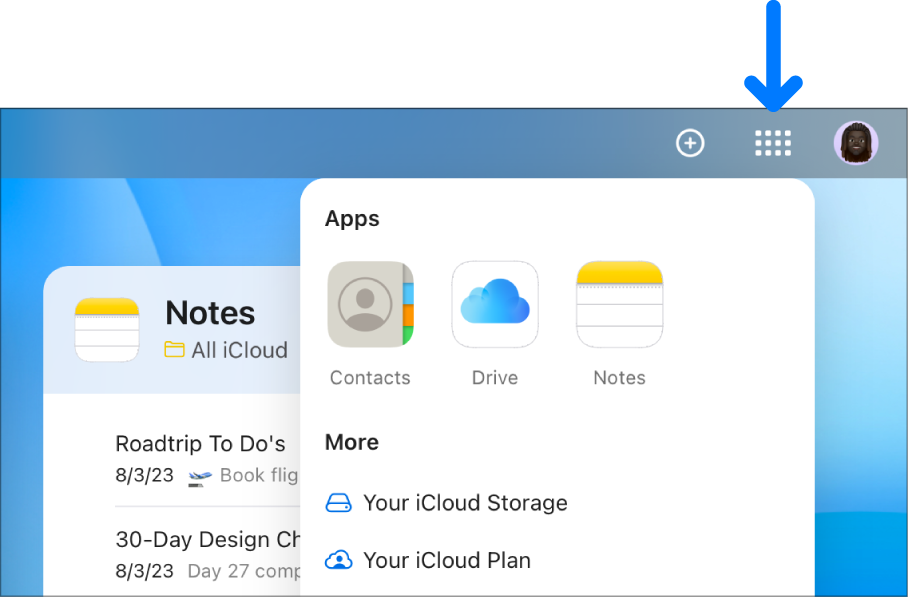
Kijelentkezés az iCloud.com webhelyről
Koppintson az Apple ID-fotójára vagy a ![]() gombra az iCloud.com ablakának jobb felső sarkában, majd tegye az alábbiak egyikét:
gombra az iCloud.com ablakának jobb felső sarkában, majd tegye az alábbiak egyikét:
Kijelentkezés az éppen használt böngészőből: Válassza ki a Kijelentkezés lehetőséget.
Kijelentkezés minden olyan böngészőből, ahol be van jelentkezve: Koppintson az iCloud-beállítások elemre, koppintson a Kijelentkezés a fiókból minden böngészőben elemre, majd koppintson a Kijelentkezés gombra.